Excel是一款功能强大的电子表格软件,广泛应用于数据分析、财务计算和科学计算等领域,在Excel中取对数是数据处理中的常见操作之一,可以通过内置的对数函数来实现,下面将详细介绍如何在Excel中取对数:
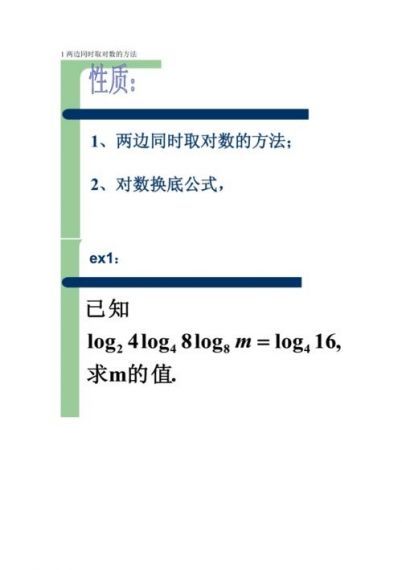
Excel取对数的基本方法
1、使用LOG函数
语法格式:LOG(数值, [底数]),如果不填写底数,默认底数为10。
示例:计算以10为底,100的对数,公式为=LOG(100),结果为2。
2、使用LN函数
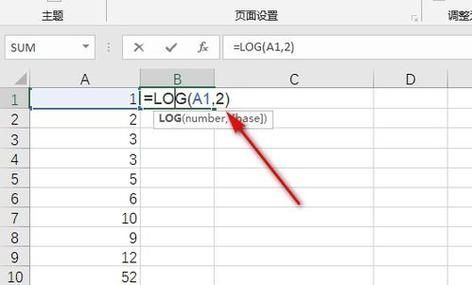
语法格式:LN(数值),用于计算自然对数(底数为e)。
示例:计算自然对数,公式为=LN(10),结果约为2.3026。
3、使用LOG10函数
语法格式:LOG10(数值),专用于计算以10为底的对数。
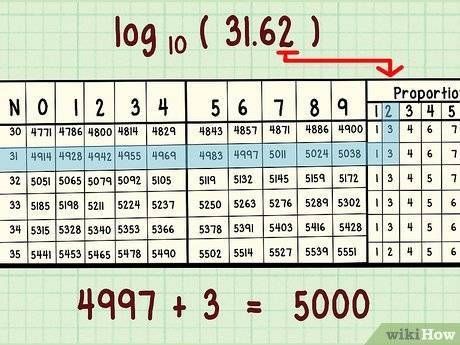
示例:计算以10为底的对数,公式为=LOG10(100),结果为2。
Excel取对数的高级应用
1、批量计算对数
方法:先对第一个数据进行对数计算,然后选中计算结果的单元格,鼠标放到该单元格右下角,当鼠标变成黑色十字时,按住左键往下拉,则所有数据都会进行同样的计算。
2、引用单元格进行对数计算
方法:在需要输入对数公式的单元格中输入公式,如=LN(A1)或=LOG(A1),其中A1是要计算对数的单元格。
3、插入图表展示对数结果
步骤:选中包含对数结果的单元格区域,点击“插入”选项卡下的“图表”按钮,选择合适的图表类型进行插入。
注意事项
1、输入公式时的规范:在单元格输入公式时首先输入等号(=),确保公式的正确性。
2、数值的有效性:输入的数值必须大于0,否则无法计算对数。
3、公式的复制与填充:利用Excel的自动填充功能,可以快速将公式应用到其他单元格,提高数据处理效率。
Excel提供了多种对数函数,可以根据实际需求选择合适的函数进行对数计算,掌握这些基本方法和高级应用,可以大大提高数据处理的效率和准确性。









评论列表 (0)